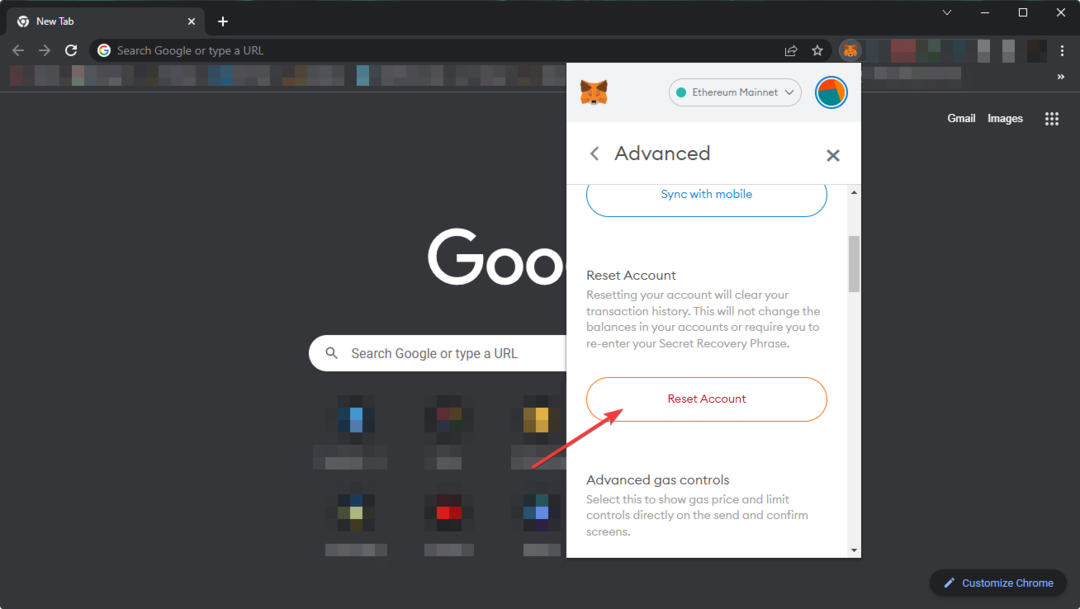- Utilizatorii portofelului cripto MetaMask au raportat destul de multe probleme în trecutul recent.
- Una dintre ele este faptul că nu puteți conecta MetaMask la ganache.
- În acest ghid, am menționat câteva soluții eficiente care vă vor ajuta să rezolvați problema.

- VPN încorporat pentru a vă ajuta să navigați în siguranță
- Modul de blocare a reclamelor integrat pentru a încărca paginile mai rapid
- Messenger Facebook și WhatsApp sunt incluse
- Interfață de utilizare personalizabilă cu modul întunecat
- Mod de economisire a bateriei, convertor de unități, instrument de instantanee, știri, sincronizare între dispozitive și multe altele
- Descărcați Opera
MetaMask nu se conectează la Ganache? Dacă acesta este cazul și cauți soluții, atunci ești în locul potrivit.
Deoarece în acest ghid, am enumerat soluțiile încercate și testate care au ajutat utilizatorii să remedieze problema MetaMask care nu se conectează la Ganache.
Ganache, pentru cei care nu știu, face parte din ecosistemul Truffle Suite, care este un instrument high-end menit să ruleze propriul blockchain local atât pentru dezvoltarea Ethereum, cât și a dApps.
Există două versiuni diferite de Ganache, Ganache UI care este aplicația desktop și a doua este instrumentul de linie de comandă numit Ganache-CLI. Principalele două motive pentru a utiliza Ganache sunt să economisiți timp și să economisiți bani prin economisirea taxei de gaz.
Deci, în cuvinte simple, MetaMask merge bine cu Ganache pentru a implementa contracte, a dezvolta dApps și a rula teste. Și dacă MetaMask nu se conectează la Ganache, atunci toate aceste procese devin problematice. Veți găsi soluții în acest ghid, pentru a remedia problema și a conecta MetaMask la Ganache. Să verificăm.
De ce MetaMask nu se conectează la Ganache?
Pentru mai multi utilizatori care rulează MetaMask în browserul lor și rulează Ganache-CLI, browserul tot spune Hopa! Ceva n-a mers bine.
De asemenea, utilizatorii au raportat că nu au modificat nicio setare, iar această problemă a început să apară de nicăieri.
Ei bine, după o cercetare atentă, am putut enumera câteva dintre posibilele motive pentru care ați putea întâlni MetaMask nu se conectează la problema Ganache, pe care le puteți găsi mai jos:
- Browser incompatibil
- Serverul MetaMask este oprit
- Datele de navigare sunt conflictuale
- Browserul nu este actualizat
- Probleme de conexiune la internet
- Contul MetaMask este problematic
Mai mult, pot exista și alte probleme tehnice care pot cauza anumite probleme cu MetaMask. Din fericire, acest ghid te-ar putea ajuta să rezolvi problema în cauză.
Ce pot face dacă MetaMask nu se conectează la Ganache?
1. Reporniți browserul
Primul lucru pe care îl puteți face înainte de a încerca unele soluții complexe este să reporniți browserul și să vedeți dacă aceasta rezolvă problema sau nu.
Există șanse să existe o eroare a browserului care face ca MetaMask să nu se conecteze la Ganache. Într-un astfel de caz, puteți pur și simplu să reporniți browserul și să vedeți dacă vă ajută.
2. Comutați la alt browser
Mai mulți utilizatori au raportat că Google Chrome este vinovat aici. În special, pentru mulți utilizatori care treceau de la Google Chrome la Firefox sau browserul Brave a rezolvat problema MetaMask care nu se conectează la ganache.
Cu toate acestea, dacă încă doriți să utilizați Google Chrome pentru a utiliza MetaMask, vă sfătuim să îl dezinstalați și să îl reinstalați din nou.
Dacă sunteți confuz cu privire la ce browser să alegeți, atunci puteți consulta ghidul nostru despre cele mai bune browsere pe care le poți folosi pe computerul tău cu Windows 11.
Versiunea Windows 11 a lui Opera cuprinde tot ce aveți nevoie într-un browser, inclusiv soluții inteligente pentru marcare de carte, spații de lucru personalizate, tone de suplimente, tehnologii anti-urmărire și VPN și rețele sociale integrări.
⇒ Ia Opera
3. Serverul MetaMask este oprit

Sfat de expert: Unele probleme ale PC-ului sunt greu de rezolvat, mai ales când vine vorba de depozite corupte sau de fișiere Windows lipsă. Dacă întâmpinați probleme la remedierea unei erori, este posibil ca sistemul dumneavoastră să fie parțial defect. Vă recomandăm să instalați Restoro, un instrument care vă va scana mașina și va identifica care este defecțiunea.
Click aici pentru a descărca și a începe repararea.
Dacă serverele oficiale ale MetaMask se confruntă cu unele dificultăți tehnice, atunci nu numai că veți întâlni MetaMask care nu se conectează la problema Ganache, ci și alte câteva probleme. Adesea, problema nu este de la sfârșitul tău, ci de la sfârșitul lui MetaMask.
Puteți vizita Pagina de stare MetaMask. Aici, dacă descoperiți că oricare dintre servicii este oprit, ar trebui să așteptați disponibilitatea serviciului.
4. Ștergeți memoria cache a browserului
- Lansați browserul web.
- Faceți clic pe 3 puncte pictograma meniului.
- Îndreptați-vă spre Mai multe > Ștergeți datele de navigare. Alternativ, puteți, de asemenea, să faceți clic Ctrl + Schimb + Del butoanele de pe tastatură pentru a deschide Sterge istoricul de navigare fereastră.

- Sub Sterge istoricul de navigare fereastră, asigurați-vă că bifați casetele de lângă Cookie-uri și alte date ale site-ului și Imagini și fișiere stocate în cache Opțiuni.

- apasă pe Date clare buton.
Fișierele stocate în cache sunt fișiere temporare pe care o aplicație le stochează pentru a reține anumite setări legate de aceasta. Cu toate acestea, pe o perioadă de timp, dacă aceste date din cache nu sunt șterse, atunci poate provoca o funcționare defectuoasă a aplicației, în cazul nostru browser-ul web.
Acest lucru va da naștere la mai multe probleme, cum ar fi neconectarea MetaMask la Ganache. Deci, pur și simplu urmați pașii de mai sus pentru a șterge datele de navigare din browserul dvs. web și pentru a verifica dacă acest lucru rezolvă problema sau nu.
5. Schimbați cheia privată Ganache
- Deschide Ganache aplicație pentru desktop blockchain sau Ganache-CLI linia de comandă de pe computer.
- Faceți dublu clic pe oricare dintre adresele afișate în interfața de utilizare Ganache.

- Copiați cheie privată a contului dorit.

- Deschis MetaMask.
- Mergi la Setări > Rețea.
- Click pe Adăugați rețea.
- Dați orice nume rețelei.
- În URL RPC caseta, copiați Link URL RPC arătat în Ganache.

- Introduceți ID lanț la fel de 1337.
- introduce ETH dupa cum Simbol Valută.
- Click pe Salvați.
- Creeaza o cont nou.
- În Selectați Tip meniu derulant, alegeți Cheie privată.

- Pastă cheia privată pe care ați copiat-o din Ganache. Puteți verifica dacă MetaMask s-a conectat cu succes la Ganache sau nu.
Dacă acest lucru nu funcționează, atunci puteți încerca să utilizați o cheie privată diferită și să urmați aceiași pași menționați mai sus și, eventual, să remediați problema la îndemână.
- 10 moduri de a remedia eroarea MetaMask nu se conectează la OpenSea
- Cum să remediați problema MetaMask care nu funcționează?
- 8 cel mai bun software pentru a crea artă NFT și a vă exprima
- FIX: MetaMask nu se conectează la Ledger
6. Reconectați-vă la MetaMask
- Deschis MetaMask pe browserul dvs. web.
- Faceți clic pe dvs profil pictograma.
- apasă pe Lacăt buton.

- Așteaptă o vreme și apoi autentificați-vă din nou la MetaMask și vedeți dacă acest lucru rezolvă problema sau nu.
În timpul sesiunii anterioare de navigare, sunt șanse ca unele fișiere importante legate de MetaMask extensia nu s-a încărcat, motiv pentru care întâmpinați probleme precum MetaMask care nu se conectează la Problema Ganache.
Într-un astfel de scenariu, vă recomandăm să vă deconectați din sesiunea curentă, să relansați browserul și să vă conectați din nou pentru a vedea dacă acest lucru rezolvă problema sau nu.
Mai există ceva pe care pot încerca să repar MetaMask care nu se conectează la problema Ganache?
Dacă niciuna dintre soluțiile de mai sus nu a reușit să remedieze MetaMask care nu se conectează la problema Ganache, atunci avem câteva sfaturi suplimentare în arsenalul nostru pe care le puteți încerca.
➡ Resetați contul MetaMask
- Deschis browser-ul dvs. web.
- Faceți clic pe Pictograma extensiei MetaMask.
- Selectați Setări.
- Îndreptați-vă spre Avansat.
- Derulați în jos și faceți clic pe Resetează contul.

- Relansați browser-ul dvs.
➡ Contactați MetaMaskA sustine
De asemenea, puteți încerca să contactați asistența MetaMask pentru ajutor. MetaMask este o soluție de încredere criptomoneda portofel și este cunoscut pentru asistența bună pentru clienți. Dacă vă confruntați cu această problemă sau cu orice altă problemă cu portofelul, atunci îi puteți contacta vizitând Pagina de asistență MetaMask.
Puteți lua legătura cu echipa, le puteți spune întrebarea dvs. și, eventual, puteți obține o soluție pentru a remedia problema la îndemână.
➡ Verificați-vă conexiunea la internet
Internetul este cel mai important aspect al utilizării MetaMask. Dacă, din orice motiv, conexiunea dvs. la internet întâmpină probleme, atunci trebuie să reporniți routerul și să-l conectați din nou pentru a vedea dacă aceasta rezolvă problema.
Chiar și după ce ați făcut acest lucru, dacă acest lucru nu ajută, vă puteți contacta ISP-ul și vă puteți verifica conexiunea la internet pentru ca aceasta să funcționeze.
Iată-l de la noi în acest ghid. Spuneți-ne în comentariile de mai jos care dintre soluțiile de mai sus v-a ajutat să rezolvați problema MetaMask care nu se conectează la Ganache.
 Mai aveți probleme?Remediați-le cu acest instrument:
Mai aveți probleme?Remediați-le cu acest instrument:
- Descărcați acest instrument de reparare a computerului evaluat excelent pe TrustPilot.com (descărcarea începe pe această pagină).
- Clic Incepe scanarea pentru a găsi probleme Windows care ar putea cauza probleme PC-ului.
- Clic Repara tot pentru a remedia problemele legate de tehnologiile brevetate (Reducere exclusivă pentru cititorii noștri).
Restoro a fost descărcat de 0 cititorii luna aceasta.